Web Scraper: 如何设置网站状态及登录配置
在使用Web Scraper抓取数据时,有时我们需要确保一些网站状态是满足特定条件的,才能进行有效的数据采集。比如,你想要抓取一个登录后的数据页面,或者希望先切换语言或货币再开始抓取。针对这些需求,Web Scraper 提供了“网站状态设置”功能,允许你结合导航、输入、点击等操作,确保页面进入理想状态,再执行抓取任务。
常见使用场景
网站状态设置功能可以应用于多种场景,包括:
- 切换位置:你可以先选择一个特定的地理位置,如“纽约”或“上海”,确保抓取时内容是基于该地的信息。
- 切换货币:在一些电商网站上,你可以切换默认货币,如从美元切换到欧元。
- 登录网站:如果网站需要用户登录才能访问数据,那么你可以配置登录操作并在登录成功后开始抓取。
配置步骤
1. 启用网站状态设置
在创建或编辑Sitemap时,你可以通过启用“Website State Setup”来进行相关配置。确保你已经启用了此功能,否则状态检测和相应的操作将不会执行。
2. 设置触发条件
一个重要的配置项是“Perform when not found selector”,它用于定义一个页面元素,若该元素未找到或未包含指定内容,网站状态设置流程将触发。例如,如果你在一个电商网站的导航栏中找到用户名“John Doe”,则表示用户已经登录,无需再次执行登录操作。否则,登录流程将启动。
使用案例:检查登录状态
假设你正在抓取一个需要登录的网站,你可以配置导航栏上的用户名检查。如下配置:

- 如果导航栏包含用户名“John Doe”,则无需登录,抓取操作直接开始。
- 如果未找到或不包含“John Doe”,触发登录操作。
div.nav-bar:contains('John Doe')
测试配置是否正确
为了测试你配置的“Perform when not found selector”,可以使用“Element Preview”功能来预览页面上的元素:
- 0 个匹配元素:表示页面上没有找到该元素,网站状态设置流程将触发。
- 1+ 个匹配元素:表示元素已存在,状态设置流程不会触发。
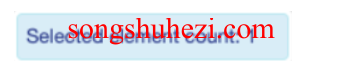
通过这种方式,你可以在执行实际抓取之前检查配置是否正确。
手动添加jQuery选择器
有时候,自动选择的元素可能不完全符合预期,这时你可以手动添加jQuery选择器来优化选择条件。举个例子,如果你想抓取纽约的商店位置,可以结合jQuery的 :contains() 选择器:
div.store-location:contains('New York')
反过来,你也可以通过 :not(:contains('')) 选择器来反向检查某些元素的不存在。例如,当导航栏中不包含“Log In”时,表示用户已登录:
div.nav-bar:not(:contains('Log In'))
动作配置
在设置状态的过程中,你可以使用以下几种常见的动作:
- 打开URL:如果需要导航到一个特定的URL页面,你可以使用“Open Url”动作。不过,如果无需跳转到新的页面,该动作就不是必需的。
- 点击:执行页面上的点击动作,通常用于按钮或链接。
- 文本输入:填写输入框内容,比如登录表单中的用户名或邮箱。
- 密码输入:安全地输入密码。注意,Web Scraper在同步或导入密码到云端时是加密的,密码不会导出,只有在实际抓取时才会解密。
注意事项
请注意,使用登录功能时,务必确保网站允许在登录后抓取数据,并且你已获得明确的书面许可,避免违反网站的使用条款。
最后感受
在我看来,Web Scraper 的网站状态设置功能真的非常灵活且强大,特别适合那些需要处理登录、切换语言、选择货币等复杂情况的网站抓取任务。通过简单的配置和测试,你可以让整个抓取流程变得更加智能,省去了很多手动操作的麻烦。如果你需要从登录后才能访问的数据页面抓取信息,Web Scraper无疑是你的理想选择。
通过上面的步骤,结合一些jQuery选择器的灵活应用,你可以更加有效地控制网站的状态,确保抓取的准确性。




